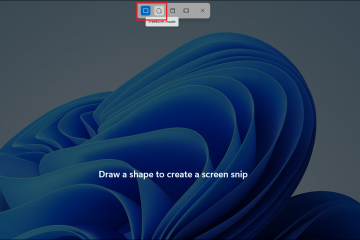Par rapport à l’iOS d’Apple, le système d’exploitation Android a acquis la réputation d’offrir aux utilisateurs de smartphones plus d’options de personnalisation à l’avance, mais il existe encore plus de fonctionnalités Android à personnaliser cachées derrière des menus secrets comme les options de développement. Malgré son nom, les options de développement d’Android peuvent profiter à tout le monde, mais vous devez d’abord les déverrouiller.
Le menu caché des options de développement sur Android peut être utile dans une grande variété d’utilisations, de forcer toutes les applications à fonctionner avec mode écran partagé pour essayer les fonctionnalités à venir avant tout le monde. Vous pouvez même déverrouiller des outils réservés aux tablettes sur les téléphones ou mettre à jour votre interface pour une meilleure expérience de la main gauche. Mieux encore, les options de développement peuvent être réinitialisées facilement, vous n’avez donc pas à vous soucier de gâcher quelque chose sur votre téléphone et d’oublier ce que vous avez fait.
Vous pouvez utiliser les options de développement sur n’importe quel téléphone Android, mais le processus de déverrouillage du menu caché peut varier légèrement d’un appareil à l’autre. Tout d’abord, nous vous montrerons comment déverrouiller les options de développement pour les versions Android d’origine, puis nous couvrirons certaines variantes pour les skins Android spécifiques au fabricant.
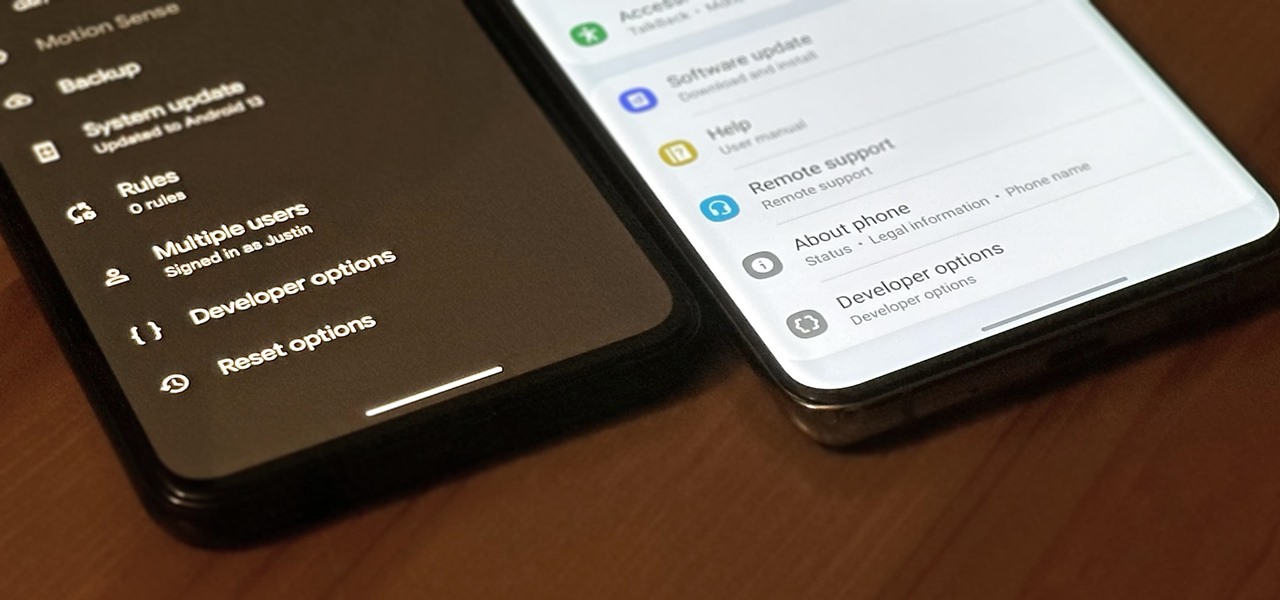
Une fois que vous avez déverrouillé les options de développement
Après avoir utilisé l’une des méthodes ci-dessous pour déverrouiller le menu secret des options de développement de votre appareil Android, vous pouvez y accéder comme n’importe quel autre menu de l’application Paramètres. Vous pouvez parcourir la liste des fonctionnalités intéressantes à essayer ou rechercher quelque chose de spécifique à l’aide de l’outil de recherche de paramètres, qui apparaît désormais dans le menu”Options pour les développeurs”.
Pour annuler toutes les options de développement que vous avez modifiées pour commencer avec une table rase, désactivez”Utiliser les options de développement”,”Activé”ou quelque chose de similaire dans le menu, puis réactivez-le. Vous pouvez également rétablir les paramètres individuels si vous vous souvenez de ce qu’ils sont.
Méthode 1 : Stock Android, OxygenOS, Pixel UI, Xperia UI
Ouvrez l’application Paramètres sur votre téléphone, puis recherchez”Numéro de build”via le menu”À propos du téléphone”et appuyez dessus sept fois. Après le troisième appui, des toasts devraient apparaître pour vous indiquer le nombre d’appuis sont laissés. Après le septième appui, vous serez invité à saisir le code PIN de votre appareil. Une fois que vous avez fait cela, vous recevrez un toast de confirmation :”Vous êtes maintenant un développeur !”Maintenant, revenez à la page principale des paramètres, et cette fois, ouvrez le sous-menu”Options pour les développeurs”nouvellement déverrouillé via le menu”Système”.
Pour simplifier :
Ouvrez l’application Paramètres. Sélectionnez”À propos du téléphone”. Appuyez sept fois sur”Numéro de build”. Saisissez votre schéma, code PIN ou mot de passe pour confirmer.”Vous êtes maintenant un développeur !”Revenez à la vue principale de l’application Paramètres. Sélectionnez”Système”. Sélectionnez”Options pour les développeurs”.
Fonctionne sur :
Interface utilisateur Pixel (modèles Google Pixel) OxygenOS (modèles OnePlus) Interface utilisateur Xperia (modèles Sony Xpepria) Stock Android
Méthode 2 : une interface utilisateur
Ouvrez l’application Paramètres. Sélectionnez”À propos du téléphone”. Sélectionnez”Informations sur le logiciel”. Appuyez sept fois sur”Numéro de build”. Saisissez votre schéma, code PIN ou mot de passe pour confirmer.”Le mode développeur a été activé.”Revenez à la vue principale de l’application Paramètres. Sélectionnez”Options pour les développeurs”.
Fonctionne sur :
Une interface utilisateur (modèles Samsung Galaxy)
Méthode 3 : MIUI
Ouvrez l’application Paramètres. Sélectionnez”À propos du téléphone”. Appuyez sept fois sur”Version MIUI”. Saisissez votre schéma, code PIN ou mot de passe pour confirmer.”Vous êtes maintenant un développeur !”Revenez à la vue principale de l’application Paramètres. Sélectionnez”Paramètres supplémentaires”. Sélectionnez”Options pour les développeurs”.
Fonctionne sur :
MIUI (modèles Xiaomi)
Méthode 4 : ColorOS
Ouvrez l’application Paramètres. Sélectionnez”À propos de l’appareil”. Sélectionnez”Version”. Appuyez sept fois sur”Numéro de build”. Saisissez votre schéma, code PIN ou mot de passe pour confirmer.”Vous êtes maintenant en mode développeur !”Revenez à la vue principale de l’application Paramètres. Sélectionnez”Paramètres système”. Sélectionnez”Options pour les développeurs”.
Fonctionne sur :
ColorOS (modèles Oppo)
Méthode 5 : HarmonyOS
Ouvrez l’application Paramètres. Sélectionnez”Système”. Sélectionnez”À propos du téléphone”. Appuyez sept fois sur”Numéro de build”. Saisissez votre schéma, code PIN ou mot de passe pour confirmer.”Vous êtes maintenant un développeur !”Retournez au menu”Système”. Sélectionnez”Options pour les développeurs”.
Fonctionne sur :
HarmonyOS (modèles Huawei)
Méthode 6 : Fire OS
Ouvrez l’application Paramètres. Sélectionnez « Options de l’appareil ». Sélectionnez”À propos de la tablette Fire”. Appuyez sept fois sur”Numéro de série”. Retournez au menu”Options de l’appareil”.”Sélectionnez”Options pour les développeurs”.
Fonctionne sur :
Fire OS (modèles Amazon Fire)
Méthode 7 : Aucun système d’exploitation
Ouvrez l’application Paramètres. Sélectionnez”À propos du téléphone.”Sélectionnez”Informations sur le logiciel”. Appuyez sept fois sur”Numéro de build”. Entrez votre schéma, votre code PIN ou votre mot de passe pour confirmer.”Vous êtes maintenant un développeur !”Revenez à la vue principale de l’application Paramètres. Sélectionnez”Système”. Sélectionnez « Options pour les développeurs ».
Fonctionne sur :
Nothing OS (modèles de téléphone Nothing)
À ne pas manquer : Comment voir les mots de passe pour Wi-Réseaux Fi auxquels vous avez connecté votre appareil Android
Gardez votre connexion sécurisée sans facture mensuelle. Obtenez un abonnement à vie à VPN Unlimited pour tous vos appareils avec un achat unique dans la nouvelle boutique Gadget Hacks, et regardez Hulu ou Netflix sans restrictions régionales, augmentez la sécurité lors de la navigation sur les réseaux publics, et plus encore.
Acheter maintenant (80 % de réduction) >
Autres offres intéressantes à découvrir :
Photo de couverture par Justin Meyers/Gadget Hacks ; captures d’écran de Tommy Palladino/Gadget Hacks